VideoStudio x9 でビデオをバッチで変換する方法 - VideoStudio x9 でビデオをバッチで変換する方法
php Xiaobian Xigua は、VideoStudio x9 でビデオをバッチ変換する方法を詳しく紹介します。面倒な操作は必要なく、簡単な手順で変換が完了するので、作業効率が大幅に向上します。この記事のガイダンスを通じて、このテクニックを簡単にマスターし、ビデオ処理をより効率的かつ便利にすることができます。
VideoStudio X9を開き、[ファイル]-[一括変換]をクリックします。

[一括変換]ダイアログボックスを開いた後、[追加]をクリックしてVideoStudio Pro X9のvspプロジェクトファイルを追加します。複数追加することも可能です。

ファイルを追加した後、「ファイルの種類を保存」をクリックして MP4 を選択し、「オプション」をクリックして MP4 ファイルを生成するための特定のパラメータを設定します。

ファイルオプションをクリックすると、圧縮時のビデオ設定とオーディオ設定が図のように設定されます。
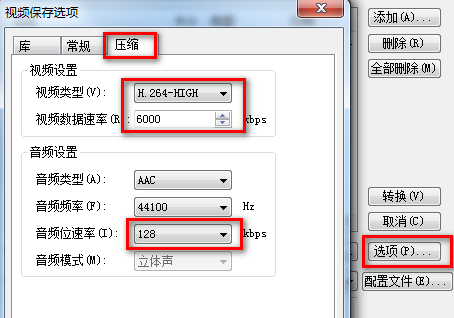
ファイルオプションの一般設定フレームレートとフレームサイズは図のように設定されています。
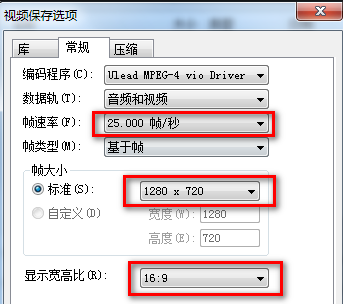
セットアップ後、将来使用するためにこの設定を構成ファイルに追加できます。次回使用するときにすぐに選択できるように、名前を考えてください。

設定後、「OK」をクリックし、「変換」をクリックすると一括変換が開始されます。

変換には数分かかります。最後に、変換が成功したことを示すメッセージが表示されます。
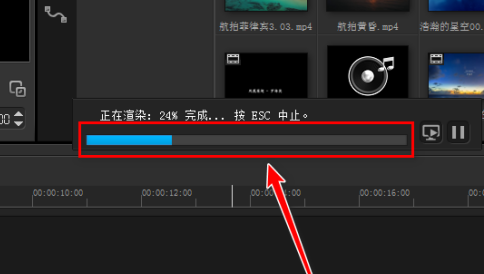

デフォルトの保存場所は、[マイ ドキュメント Corel VideoStudio Pro19.0] フォルダー内です。

以上がVideoStudio x9 でビデオをバッチで変換する方法 - VideoStudio x9 でビデオをバッチで変換する方法の詳細内容です。詳細については、PHP 中国語 Web サイトの他の関連記事を参照してください。

ホットAIツール

Undresser.AI Undress
リアルなヌード写真を作成する AI 搭載アプリ

AI Clothes Remover
写真から衣服を削除するオンライン AI ツール。

Undress AI Tool
脱衣画像を無料で

Clothoff.io
AI衣類リムーバー

AI Hentai Generator
AIヘンタイを無料で生成します。

人気の記事

ホットツール

メモ帳++7.3.1
使いやすく無料のコードエディター

SublimeText3 中国語版
中国語版、とても使いやすい

ゼンドスタジオ 13.0.1
強力な PHP 統合開発環境

ドリームウィーバー CS6
ビジュアル Web 開発ツール

SublimeText3 Mac版
神レベルのコード編集ソフト(SublimeText3)

ホットトピック
 7467
7467
 15
15
 1376
1376
 52
52
 77
77
 11
11
 19
19
 20
20
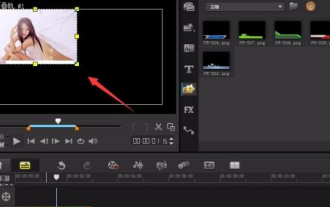 VideoStudio x9 でテレビ ウォールを作成する方法 - VideoStudio x9 でテレビ ウォールを作成する方法
Mar 06, 2024 pm 02:40 PM
VideoStudio x9 でテレビ ウォールを作成する方法 - VideoStudio x9 でテレビ ウォールを作成する方法
Mar 06, 2024 pm 02:40 PM
おそらくここのユーザーは全員、仕事で VideoStudio x9 ソフトウェアを使用すると思いますが、VideoStudio x9 で TV ウォールを作成する方法をご存知ですか? 以下では、エディターが VideoStudio x9 で TV ウォールを作成する方法を説明します。興味のあるユーザーは来てください。そして見てください。まず新しいプロジェクトを作成し、写真をトラック 2 にインポートします。次に、4 ~ 5 個のビデオ トラックを追加し、複数の画像をコピーし、テレビの壁の位置を調整し、必要な字幕を追加し、サウンド効果を追加して、最後にレンダリングするだけです。
 VideoStudio x9 にスケッチ効果を追加する方法 - VideoStudio x9 にスケッチ効果を追加する方法
Mar 05, 2024 pm 02:37 PM
VideoStudio x9 にスケッチ効果を追加する方法 - VideoStudio x9 にスケッチ効果を追加する方法
Mar 05, 2024 pm 02:37 PM
ここにいるすべてのユーザーは VideoStudio x9 ソフトウェアに精通していると思いますが、VideoStudio x9 にスケッチ効果を追加する方法をご存知ですか?次の記事では、VideoStudio x9 にスケッチ効果を追加する方法について説明します。まず、VideoStudio X9 ソフトウェアを開き、処理する必要がある画像素材を追加する必要があります。次に、上の中央の行を確認し、「FX」を選択します。つまり、フィルターの上から選択できるフィルターの種類があります (図に示す) )、自然な描画スケッチを選択した場合は、自動スケッチを選択し、それを下のマテリアルにドラッグし、右下隅のフィルターを選択するだけです (マテリアルを選択する必要があることに注意してください)。いくつかのカスタム設定。このフィルターに対して行う必要がある最後のステップは次のとおりです。
 PHPでの動画変換・編集機能の方法を学ぶ
Aug 06, 2023 pm 07:49 PM
PHPでの動画変換・編集機能の方法を学ぶ
Aug 06, 2023 pm 07:49 PM
PHP のビデオ変換と編集機能の方法を学ぶ 今日のデジタル メディア時代において、ビデオは非常に重要なメディア形式となっています。開発者にとって、ビデオ ファイルを操作する必要性がますます一般的になってきています。人気のあるサーバーサイド言語として、PHP はビデオ ファイルを処理するためのいくつかの便利な関数とメソッドも提供します。この記事では、PHPを使って動画の変換・編集を行う方法を紹介します。ビデオ変換 ビデオ変換とは、あるビデオ ファイルを別の形式に変換するプロセスを指します。 PHP では、FFmpeg 拡張機能を使用できます。
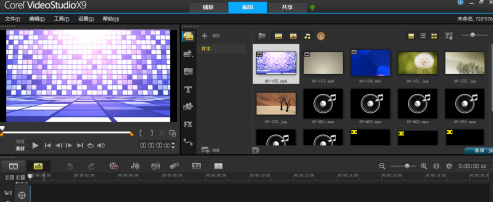 VideoStudio x9 で字幕を作成するにはどうすればよいですか? VideoStudio x9 で字幕を作成する方法
Mar 04, 2024 pm 11:20 PM
VideoStudio x9 で字幕を作成するにはどうすればよいですか? VideoStudio x9 で字幕を作成する方法
Mar 04, 2024 pm 11:20 PM
ここのユーザーは皆、VideoStudio x9 ソフトウェアに精通していると思いますが、VideoStudio x9 で字幕を作成する方法をご存知ですか? 以下では、エディターが VideoStudio x9 で字幕を作成する方法を説明します。これについてどう思いますか? 友人興味のある方はぜひ下記をご覧ください。図に示すように、VideoStudio Pro X9 を開きます。オーバーレイ トラックを右クリックしてメニューを開き、[ビデオの挿入] を選択します。画面上のビデオを右クリックし、メニューから「画面に合わせる」を選択します。 (この手順はオプションです) 字幕エディター ボタンをクリックして、字幕編集ウィンドウを開きます。タイムラインをドラッグして、字幕を編集する時点を選択します。クリックして新しい字幕を追加します。写真が示すように。字幕の範囲やフォントを調整できます。
 Python を使用して Huawei Cloud インターフェースに接続し、ビデオ変換機能を実装する方法を説明します
Jul 06, 2023 pm 06:25 PM
Python を使用して Huawei Cloud インターフェースに接続し、ビデオ変換機能を実装する方法を説明します
Jul 06, 2023 pm 06:25 PM
Python を使用して Huawei Cloud インターフェイスに接続し、ビデオ変換機能を実装する方法を説明します。Huawei Cloud は、豊富なクラウド コンピューティング製品とサービスを提供する大手クラウド サービス プロバイダーです。開発プロセスでは、より強力な機能を実現するために、さまざまなクラウド サービスとの統合が必要になることがよくあります。この記事では、Python を使用して Huawei Cloud インターフェースに接続し、ビデオ変換機能を実装する方法を紹介します。まず、Huawei Cloud にアカウントを作成し、ビデオ変換サービスのインスタンスを作成する必要があります。特定の操作については、Huawei Cloud 公式ドキュメントを参照してください。作成後
 VideoStudio x9 の背景色を設定する方法 - VideoStudio x9 の背景色を設定する方法
Mar 04, 2024 pm 05:19 PM
VideoStudio x9 の背景色を設定する方法 - VideoStudio x9 の背景色を設定する方法
Mar 04, 2024 pm 05:19 PM
VideoStudio x9 ソフトウェアを初めて使用するユーザーの中には、VideoStudio x9 の背景色の設定方法にあまり慣れていない人もいます? 以下では、エディターが VideoStudio x9 の背景色の設定方法を説明します。一緒にやってみましょう。 VideoStudio X9 を開き、図に示すインターフェイスに入ります。インターフェイスでは、デフォルトの背景色が黒であることがわかります。では、どのように変更するのでしょうか? メニュー バーの [設定] - [パラメータの選択] をクリックします (または F6 キーを直接押します)。開いたパラメータ選択ウィンドウには、背景色のプレビュー ウィンドウが表示されます。クリックして実際の色を選択できますが、現在必要な色がそこにないため、Corel カラー セレクターをクリックします。開いた Corel カラー ピッカーに色の値を直接入力します。
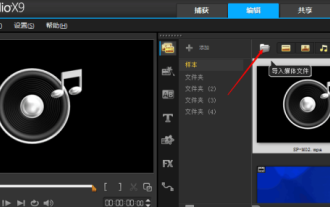 VideoStudio x9 からビデオをエクスポートする方法 - VideoStudio x9 からビデオをエクスポートする方法
Mar 05, 2024 pm 06:07 PM
VideoStudio x9 からビデオをエクスポートする方法 - VideoStudio x9 からビデオをエクスポートする方法
Mar 05, 2024 pm 06:07 PM
ここのユーザーは VideoStudio x9 をよく知っていると思いますが、VideoStudio x9 からビデオをエクスポートする方法をご存知ですか? 以下では、エディターが VideoStudio x9 からビデオをエクスポートする方法を説明しますので、一緒にやってみましょう。 VideoStudio X9 を使用してビデオをインポートします。コンピュータ ファイルでビデオを見つけます。編集のためにビデオを (オーバーレイ トラック #1) に挿入します。ビデオ編集を完了します。ビデオを選択した形式でエクスポートし、ファイル パスを保存します。正常にエクスポートするためのビデオ名。ビデオ
 Golang と FFmpeg を使用してビデオ形式を変換する方法
Sep 28, 2023 pm 08:16 PM
Golang と FFmpeg を使用してビデオ形式を変換する方法
Sep 28, 2023 pm 08:16 PM
タイトル: Golang と FFmpeg を使用してビデオ形式変換を実現する方法 要約: この記事では、Golang プログラミング言語と FFmpeg メディア処理ツールを使用してビデオ形式変換を実現する方法を紹介します。 Golang の os/exec パッケージを使用して FFmpeg コマンド ラインを実行し、具体的なコード例を示します。はじめに: インターネットとデジタル メディアの急速な発展に伴い、ビデオ形式の変換はビデオ データを処理するための重要な要件の 1 つになりました。 FFmpeg は、強力なクロスプラットフォームのオーディオおよびビデオ処理ツールです




